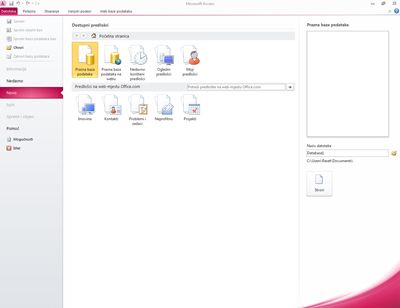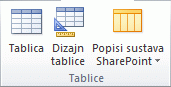|
Evo nekih osnovnih zadataka baze podataka koje možete učiniti da biste saznali kako koristiti Microsoft Access 2010.
|
Sadržaj članka
Što je Access?
Access 2010 alat je za dizajniranje i implementaciju aplikacije baze podataka pomoću koje možete pratiti važne informacije. Možete zadržati podatke na računalu ili ih objaviti na webu da bi drugi korisnici mogli koristiti vašu bazu podataka s web-preglednikom.
Mnogi korisnici počinju koristiti Access kada program koji koriste da bi pratili nešto postupno postaje manje pristajanje zadatku. Pretpostavimo, primjerice, da ste planer događaja i želite pratiti sve pojedinosti kojima morate upravljati da bi vaši događaji bili uspješni. Ako za to koristite program za obradu teksta ili proračunske tablice, nailazite na probleme s dupliciranim i nedosljednim podacima. Možete koristiti softver za kalendare, ali praćenje financijskih podataka u kalendaru nije dobro.
Relacijske baze podataka u programu Access
Ponekad vam je za praćenje takvih podataka potrebna relacijska baza podataka – spremište podataka razdvojenih u manje zbirke podataka (koje se nazivaju tablicama) da biste uklonili zalihu, a zatim se zajedno s njima poslagali na temelju zajedničkih bitova informacija (koje se nazivaju poljima). Relacijske baze podataka za planiranje događaja, primjerice, mogu sadržavati tablicu s informacijama o klijentu, tablicu s informacijama o dobavljaču i tablicu s informacijama o događaju. Tablica s informacijama o događaju može imati polje koje ga povezuje s tablicom kupca i polje koje će ga povezati s tablicom dobavljača. Na taj način, primjerice, ako se telefonski broj dobavljača promijeni, informacije se mogu promijeniti jednom u tablici dobavljača, a ne u svakom događaju koji je obuhvaćao dobavljača.
Access je alat pomoću koji možete brzo i jednostavno razviti relacijske aplikacije baze podataka koje vam pomažu u upravljanju informacijama. Bazu podataka možete stvoriti da biste lakše pratili sve vrste podataka, kao što su inventar, profesionalni kontakti ili poslovni procesi. U stvari, Access dolazi s predlošcima koje možete odmah koristiti za praćenje raznih informacija, što olakšava čak i za početnike.
Kada otvorite Access
Kada pokrenete Access 2010, vidjet ćete prikaz Microsoft Office Backstage u kojem možete dobiti informacije o trenutnoj bazi podataka, stvoriti novu bazu podataka, otvoriti postojeću bazu podataka i prikazati istaknuti sadržaj iz programa Office.com.
Prikaz Backstage sadrži i mnoge druge naredbe koje možete koristiti za prilagodbu, održavanje ili zajedničko korištenje baza podataka. Naredbe u prikazu Backstage obično se primjenjuju na cijele baze podataka, a ne na objekte unutar baze podataka.
Napomena: U bilo kojem trenutku možete doći do prikaza Backstage klikom na karticu Datoteka.
Traženje i primjena predloška
Access vam nudi širok raspon predložaka pomoću koje možete ubrzati postupak stvaranja baze podataka. Predložak je spremna baza podataka koja sadrži sve tablice, upite, obrasce i izvješća potrebne za izvođenje određenog zadatka. Postoje, primjerice, predlošci koji se mogu koristiti za praćenje problema, upravljanje kontaktima ili bilježe troškove. Neki predlošci sadrže nekoliko oglednih zapisa koji pojašnjavaju čemu služe. Baze podataka predložaka mogu se koristiti u tom obliku, a možete ih i prilagoditi svojim potrebama.
Da biste pronašli i primijenili predložak na bazu podataka, učinite sljedeće:
-
Na kartici Datoteka kliknite Novo.
-
U odjeljku Dostupni predlošci učinite nešto od sljedećeg:
-
Da biste ponovno koristili predložak koji ste nedavno koristili, kliknite Nedavno korišteni predlošci, a zatim odaberite željeni predložak.
-
Da biste koristili predložak koji ste već instalirali, kliknite Moji predlošci, a zatim odaberite željeni predložak.
-
Da biste pronašli predložak na servisu Office.com, u odjeljku Office.com Predlošci kliknite kategoriju predloška, odaberite željeni predložak, a zatim kliknite Preuzmi da biste preuzeli predložak iz sustava Office .com na računalo.
Predloške možete potražiti i na Office.com programa Access. U okvir Pretraživanje predložaka na web-mjestu Office.com unesite jedan pojam za pretraživanje ili više njih, a zatim kliknite gumb sa strelicom da biste pretraživali.
-
-
Ako želite, kliknite ikonu mape pokraj okvira Naziv datoteke da biste došli do mjesta na kojem želite stvoriti bazu podataka. Ako ne naznačite određeno mjesto, Access stvara bazu podataka na zadanom mjestu koje se prikazuje ispod okvira Naziv datoteke.
-
Kliknite Stvori.
Access će stvoriti bazu podataka i otvoriti je za korištenje.
Stvaranje baze podataka ispočetka
Ako želite temeljitiji uvod u koncepte u pozadini pomoću programa Access za stvaranje baze podataka, pročitajte članak Osnove dizajna baza podataka.
Ako nijedan predložak ne odgovara vašim potrebama ili ako imate podatke u nekom drugom programu koji želite koristiti u programu Access, možete odlučiti da je bolje stvoriti bazu podataka ispočetka. U programu Access 2010 možete koristiti standardnu bazu podataka za stolna računala ili web-bazu podataka.
Dodatne informacije o web-bazama podataka potražite u članku Stvaranje baze podataka za zajedničko korištenje na webu.
Da biste stvorili novu bazu podataka, učinite sljedeće:
-
Pokrenite Access.
-
Na kartici Novo u prikazu Backstage kliknite Prazna baza podataka ili Praznaweb-baza podataka.
Važno: Odabir koji ovdje odaberete odredit će koje su značajke dostupne u bazi podataka. Baze podataka za stolna računala ne mogu se objaviti na webu, a web-baze podataka ne podržavaju neke značajke radne površine, kao što su upiti s ukupnim zbrojeva.
-
Na desnoj strani upišite naziv baze podataka u okvir Naziv datoteke.
Da biste promijenili mjesto na kojem stvarate datoteku, kliknite Pregledaj
-
Kliknite Stvori.
Access će stvoriti bazu podataka, a zatim otvoriti praznu tablicu (pod nazivom Tablica1) u prikaz podatkovnog lista.
-
Access će pokazivač postaviti u prvu praznu ćeliju u stupcu Kliknite da biste dodali novu tablicu.
Da biste dodali podatke, počnite upisivati ili možete zalijepiti podatke iz drugog izvora, kao što je opisano u odjeljku Lijepljenje podataka iz drugog izvora u tablicu programa Access u nastavku ovog članka.
Napomene:
-
Unos podataka u prikazu podatkovne tablice osmišljen je tako da bude vrlo sličan unosu podataka na radni list programa Excel. Glavno je ograničenje da se podaci moraju unijeti u susjedne retke i stupce, počevši od gornjeg lijevog kuta podatkovne tablice. Ne biste trebali pokušavati oblikovati podatke uključivanjem praznih redaka ili stupaca kao što biste to mogli učiniti na radnom listu programa Excel jer će to trošiti prostor u tablici. Tablica samo sadrži vaše podatke. Sve vizualne prezentacije tih podataka obavit će se u obrascima i izvješćima koje kasnije dizajnirate.
-
Struktura tablice stvara se tijekom unosa podataka. Svaki put kada dodate novi stupac u podatkovnu tablicu, u tablici se definira novo polje. Access postavlja vrsta podatka polja na temelju vrste podataka koju unesete. Ako, primjerice, imate stupac u koji ste unijeli samo vrijednosti datuma, Access će vrstu podataka tog polja postaviti na Datum/vrijeme. Ako kasnije pokušate unijeti vrijednost koja nije datum (npr. ime ili telefonski broj), Access će prikazati poruku kojom vas obavještava da vrijednost ne odgovara vrsti podataka stupca. Kada je to moguće, trebali biste planirati tablicu tako da svaki stupac sadrži istu vrstu podataka, bilo da je to tekst, datumi, brojevi ili neka druga vrsta. To olakšava stvaranje upita, obrazaca i izvješća koja odabiru samo željene podatke.
-
Ako još ne želite unositi podatke, kliknite Zatvori
Napomena: Access će izbrisati tablicu1 ako je zatvorite bez spremanja.
Otvaranje postojeće baze podataka programa Access
Savjet: Da biste brzo otvorili jednu od zadnjih nekoliko otvorenih baza podataka, na kartici Datoteka kliknite Nedavno, a zatim naziv datoteke.
-
Na kartici Datoteka kliknite Otvori.
-
Kliknite prečac u dijaloškom okviru Otvaranje ili u okviru Pogledaj u kliknite pogon ili mapu koja sadrži željenu bazu podataka.
-
Na popisu mapa dvokliknite mape dok ne otvorite mapu koja sadrži bazu podataka.
-
Kada pronađete bazu podataka, učinite nešto od sljedećeg:
-
Da biste bazu podataka otvorili u zadanom načinu otvaranja, dvokliknite je.
-
Da biste bazu podataka otvorili za zajednički pristup u okruženju s više korisnika, da biste i vi i drugi korisnici mogli istodobno čitati i pisati u bazu podataka, kliknite Otvori.
-
Da biste bazu podataka otvorili radi pristupa samo za čitanje, da biste je mogli pregledavati, ali je ne možete uređivati, kliknite strelicu pokraj gumba Otvori, a zatim Otvori samo za čitanje.
-
Da biste bazu podataka otvorili radi isključivog pristupa, tako da je nitko drugi ne može otvoriti dok je otvorenu, kliknite strelicu pokraj gumba Otvori, a zatim Otvori isključivo.
-
Da biste bazu podataka otvorili radi pristupa samo za čitanje, kliknite strelicu pokraj gumba Otvori, a zatim Otvori isključivo samo za čitanje Ostali korisnici i dalje mogu otvoriti bazu podataka, ali imaju pristup samo za čitanje.
-
Ako ne možete pronaći bazu podataka koju želite otvoriti
-
U dijaloškom okviru Otvaranje kliknite prečac Moje računalo ili u okviru Pogledaj u kliknite Moje računalo.
-
Na popisu pogona desnom tipkom miša kliknite na kojem mislite da se nalazi baza podataka, a zatim kliknite Pretraži.
-
Unesite kriterije pretraživanja, a zatim pritisnite ENTER da biste potražili bazu podataka.
-
Ako se baza podataka pronađe, otvorite je tako da je dvokliknete u dijaloškom okviru Rezultati pretraživanja.
Budući da je pretraživanje pokrenuto iz dijaloškog okvira Otvaranje, prije otvaranja baze podataka u tom dijaloškom okviru morate kliknuti Odustani.
Podatkovnu datoteku možete izravno otvoriti u vanjskom obliku datoteke (kao što su dBASE, Paradox, Microsoft Exchange ili Excel). Možete i izravno otvoriti bilo koju ODBC izvor podataka, kao što je Microsoft SQL Server ili Microsoft FoxPro. Access automatski stvara novu bazu podataka programa Access u istoj mapi kao podatkovna datoteka i dodaje veze na svaku tablicu u vanjskoj bazi podataka.
Početak rada s novom bazom podataka
Ovisno o predlošku koji ste koristili, možda ćete morati učiniti nešto od sljedećeg da biste započeli s radom u novoj bazi podataka:
-
Ako Access prikaže dijaloški okvir Prijava s praznim popisom korisnika, za početak koristite sljedeći postupak:
-
Kliknite Novi korisnik.
-
Ispunite obrazac Pojedinosti o korisniku.
-
Kliknite Spremi i zatvori.
-
Odaberite korisničko ime koje ste upravo unijeli, a zatim kliknite Prijava.
-
-
Ako Access prikaže praznu podatkovnu tablicu, možete početi upisivati podatke izravno u podatkovnu tablicu ili kliknuti druge gumbe i kartice da biste istražili bazu podataka.
-
Ako Access prikaže stranicu Početak rada, na toj stranici možete kliknuti veze da biste saznali više o bazi podataka ili kliknuti druge gumbe i kartice da biste istražili bazu podataka.
-
Ako Access na traci s porukama prikazuje poruku sigurnosnog upozorenja, a izvor predloška smatrate pouzdanim, kliknite Omogući sadržaj. Ako je za bazu podataka potrebna prijava, morat ćete se ponovno prijaviti.
U bazama podataka za stolna i web-računala želite započeti i s jednim od sljedećih koraka:
Dodavanje tablice
Novu tablicu možete dodati u postojeću bazu podataka pomoću alata u grupi Tablice na kartici Stvaranje.
Napomena: U web-bazi podataka u grupi Tablice dostupna je samo naredba Tablica .
Bez obzira na to u kojem prikazu počinjete, uvijek se možete prebaciti na drugi prikaz pomoću gumba prikaza na traci stanja prozora programa Access.
Stvaranje prazne tablice u prikazu podatkovne tablice U prikazu podatkovne tablice možete odmah unijeti podatke i omogućiti programu Access da u pozadini sastavi strukturu tablice. Nazivi polja dodjeljuju se numerički (Polje1, Polje2 itd.) i Access postavlja vrstu podataka polja na temelju vrste podataka koju unosite.
-
Na kartici Stvaranje u grupi Tablice kliknite Tablica
-
Access će stvoriti tablicu, a zatim postaviti pokazivač u prvu praznu ćeliju u stupcu Kliknite da biste dodali .
-
Da biste dodali podatke, počnite upisivati u prvu praznu ćeliju ili možete zalijepiti podatke iz drugog izvora, kao što je opisano u nastavku članka.
-
Da biste promijenili naziv stupca (polja), dvokliknite zaglavlje stupca, a zatim upišite novi naziv.
Savjet: Svakom polju dodijelite smislen naziv da biste mogli prepoznati što sadrži bez potrebe za pogledom na podatke.
-
Da biste premjestili stupac, odaberite ga klikom na njegov naslov stupca, a zatim ga povucite na željeno mjesto. Možete odabrati i nekoliko susjednih stupaca te ih sve zajedno povući na novo mjesto.
Da biste u tablicu dodali još polja, možete početi upisivati u stupac Kliknite da biste dodali u prikazu podatkovne tablice ili možete dodati nova polja pomoću naredbi u grupi Dodaj & Izbriši na kartici Polja.
-
Stvaranje tablice počevši od prikaza dizajna U prikazu dizajna najprije stvorite strukturu nove tablice. Zatim se prebacite u prikaz podatkovne tablice da biste unijeli podatke ili unosite podatke na neki drugi način, primjerice pomoću obrasca.
Prikaz dizajna nije dostupan za tablice u web-bazi podataka.
-
Na kartici Stvaranje u grupi Tablice kliknite Dizajn tablice.
-
Za svako polje u tablici upišite naziv u stupac Naziv polja, a zatim odaberite vrstu podataka na popisu Vrsta podataka.
-
U stupac Opis možete unijeti dodatne informacije za svako polje. Opis koji unesete prikazuje se na traci stanja kada je točka unosa u tom polju i koristi se kao tekst trake stanja za sve kontrole koje stvorite povlačenjem polja iz okna Popis polja u obrazac ili izvješće te za kontrole koje je stvorio čarobnjak za obrasce ili Čarobnjak za izvješća.
-
Kada dodate sva polja, spremite tablicu:
-
Na kartici Datoteka kliknite Spremi.
-
-
Podatke možete početi unositi u tablicu u bilo kojem trenutku tako da prijeđete na prikaz podatkovne tablice, kliknete prvu praznu ćeliju i upišete. Možete i zalijepiti podatke iz drugog izvora, kao što je opisano u sljedećem odjeljku.
Stvaranje tablice na temelju popisa sustava SharePoint Na popisu sustava SharePoint podatke mogu koristiti osobe koje nemaju Access. Osim toga, podaci popisa pohranjuju se na poslužitelju, što općenito nudi bolju zaštitu od gubitka podataka od datoteka pohranjenih na stolnom računalu. Možete započeti s novim popisom ili se povezati s postojećim popisom. Morate imati odgovarajuće dozvole na web-mjestu sustava SharePoint na kojem želite stvoriti popis. to se može razlikovati ovisno o web-mjestu, pa se obratite administratoru sustava SharePoint da biste saznali pojedinosti o mogućnostima.
Ta značajka nije dostupna u web-bazi podataka.
-
Na kartici Stvaranje u grupi Tablice kliknite Popisi sustava SharePoint.
-
Pomoću jednog od predložaka popisa možete stvoriti standardni popis sustava SharePoint, kao što su Kontakti ili Događaji.
Možete odabrati i stvaranje prilagođenog popisa ili povezivanje s postojećim popisom ili uvoz postojećeg popisa. Kliknite željenu mogućnost.
-
Ako odaberete neki od predložaka popisa ili stvorite prilagođeni popis, otvorit će se dijaloški okvir Stvaranje novog popisa koji će vas voditi kroz postupak. Ako odaberete korištenje postojećeg popisa, otvorit će se dijaloški okvir Dohvaćanje vanjskih podataka da bi vam pomogao.
Dodatne informacije o tablicama potražite u odjeljku Uvod u tablice.
Lijepljenje podataka iz drugog izvora u tablicu programa Access
Ako su podaci trenutno pohranjeni u nekom drugom programu, kao što je Excel, podatke možete kopirati i zalijepiti u tablicu programa Access. Općenito govoreći, to najbolje funkcionira ako su podaci već razdvojeni u stupce jer se nalaze na radnom listu programa Excel. Ako se podaci koriste u programu za obradu teksta, najprije odvojite stupce podataka pomoću kartica ili pretvorite podatke u tablicu u programu za obradu teksta, a zatim kopirajte podatke. Ako su vašim podacima potrebne izmjene ili manipulacije (npr. razdvajanje imena i prezimena na imena i prezimena), preporučujemo da to učinite prije kopiranja podataka, osobito ako niste upoznati s programom Access.
Kada podatke zalijepite u praznu tablicu, Access određuje vrstu podataka svakog polja u skladu s vrstom podataka zalijepljenih u tablicu. Ako, primjerice, zalijepljeno polje sadrži samo datumske vrijednosti, Access na njega primjenjuje vrstu podataka Datum/vrijeme. Ako zalijepljeno polje sadrži samo riječi "da" i "ne", Access na njega primjenjuje vrstu podataka Da/Ne.
Access poljima dodjeljuje nazive u skladu s podacima koje pronađe u prvom retku zalijepljenih podataka. Ako je prvi redak zalijepljenih podataka u vrsti sličan recima koji slijede, Access određuje da je prvi redak dio podataka i dodjeljuje generičke nazive polja (Polje1, Polje2 itd.). Ako prvi redak zalijepljenih podataka nije sličan recima koji slijede, Access koristi prvi redak kao nazive polja i isključuje prvi redak stvarnih podataka.
Ako Access dodijeli generičke nazive polja, što prije promijenite nazive polja da ne bi došlo do zabune. To učinite na sljedeći način:
-
Na kartici Datoteka kliknite Spremi da biste spremili tablicu.
-
U prikazu podatkovne tablice dvokliknite svaki naslov stupca, a zatim upišite naziv stupca.
-
Ponovno spremite tablicu.
Uvoz podataka iz drugog izvora ili povezivanje s njima
Možda imate podatke koje ste prikupili u nekom drugom programu koji želite koristiti u programu Access. Možda radite s osobama koje pohranjuju svoje podatke u drugim programima i želite raditi s njihovim podacima u programu Access. Ili možda imate više različitih izvora podataka i trebate "podlošci za slijetanje" gdje ih sve možete objediti radi dubljih analiza.
Access pojednostavnjuje uvoz ili povezivanje podataka iz drugih programa. Podatke možete unijeti s radnog lista programa Excel, iz tablice u drugoj bazi podataka programa Access, s popisa sustava SharePoint ili iz bilo kojeg drugog izvora. Postupak se neznatno razlikuje ovisno o izvoru podataka, ali ove će vam upute biti dostupne za početak rada:
-
Na kartici Vanjski podaci u grupi & Uvoz veze kliknite naredbu za vrstu datoteke iz koje uvozite.
Ako, primjerice, podatke uvozite s radnog lista programa Excel, kliknite Excel. Ako ne vidite odgovarajuću vrstu programa, kliknite Više.
Napomena: Ako ne možete pronaći odgovarajuću vrstu oblika u grupi Uvoz & veze, možda ćete morati pokrenuti program u kojem ste izvorno stvorili podatke, a zatim pomoću tog programa spremiti podatke u obliku datoteke koji Access podržava (npr. razgraničena tekstualna datoteka ), a zatim uvesti podatke ili ih povezati s njima.
-
U dijaloškom okviru Dohvaćanje vanjskih podataka kliknite Pregledaj da biste došli do izvorišne podatkovne datoteke ili u okvir Naziv datoteke upišite cijeli put izvorišne podatkovne datoteke.
-
Kliknite željenu mogućnost u odjeljku Navedite kako i gdje želite spremiti podatke u trenutnu bazu podataka. Novu tablicu možete stvoriti pomoću uvezenih podataka ili stvoriti povezanu tablicu koja održava vezu na izvor podataka.
-
Kliknite U redu.
Ovisno o vašem odabiru, otvorit će se dijaloški okvir Povezivanje objekata ili dijaloški okvir Uvoz objekata.
-
Postupak dovršite pomoću dijaloškog okvira. Točan postupak koji pratite ovisi o odabranoj mogućnosti uvoza ili veze.
-
Na zadnjoj stranici čarobnjaka kliknite Završi.
Ako ste odabrali uvoz, Access će vas pitati želite li spremiti pojedinosti o operaciji uvoza koju ste upravo dovršili.
-
Ako mislite da ćete ponovno izvesti tu istu operaciju uvoza, kliknite Spremi korake uvoza, a zatim unesite pojedinosti.
Nakon toga operaciju uvoza možete jednostavno reproducirati klikom na Spremljeni uvozi u grupi Uvoz na kartici Vanjski podaci, klikom na specifikaciju uvoza, a potom Pokreni.
-
Ako ne želite spremiti detalje o operaciji, kliknite Zatvori.
Access uvozi podatke u novu tablicu, a zatim prikazuje tablicu u odjeljku Tablice u navigacijskom oknu.
Da biste saznali više o uvozu podataka u Access, slijedite veze u odjeljku Vidi također ovog članka.
Daljnji koraci
Ostatak postupka dizajniranja ovisi o vašim ciljevima, ali vjerojatno želite stvoriti upite, obrasce, izvješća i makronaredbe. U ovom se članku ne nalaze informacije o stvaranju dodatnih objekata baze podataka.
Dodatne informacije potražite u sljedećim člancima:
Uvoz podataka iz proračunske tablice ili drugog programa
Ako ste upoznati s drugim programima baze podataka ili proračunskih tablica, vjerojatno znate osnove rada tih aplikacija i za koje se baze podataka koriste. Access se razlikuje od mnogih drugih aplikacija baze podataka jer omogućuje stvaranje relacijskih baza podataka, a razlikuje se od većine programa za proračunske tablice jer nudi alate za razvoj sofisticiranih upita, obrazaca i izvješća. Access nudi i brojne mogućnosti za rad s drugim programima baze podataka, kao što su SQL Server.
Uvoz radnog lista programa Excel u Access
Mnogi korisnici počinju istraživati Access nakon prve izgradnje popisa u programu Excel. Excel je sjajno mjesto za pokretanje popisa, ali kako se popis povećava, sve je teže organizirati i ažurirati ga. Premještanje popisa u Access obično je sljedeći logički korak.
Tablica baze podataka po strukturi je slična radnom listu, a podaci se pohranjuju u retke i stupce. Zbog toga je obično jednostavno uvesti radni list u tablicu baze podataka. Glavna razlika između pohranjivanja podataka na radni list i pohranjivanja u bazu podataka jest način na koji su podaci organizirani. Samo uvoz cijelog radnog lista kao nove tablice u bazi podataka neće riješiti probleme povezane s organiziranjem i ažuriranjem podataka, osobito ako radni list sadrži suvišne podatke. Da biste riješili te probleme, podatke iz proračunske tablice morate podijeliti u zasebne tablice, a svaka sadrži povezane podatke. Dodatne informacije o raspoređivanjem podataka u tablicama potražite u članku Osnove dizajna baza podataka.
Access sadrži čarobnjak za analizu tablica koji vam može pomoći da dovršite taj postupak. Nakon uvoza podataka u tablicu čarobnjak će vam pomoći da podijelite tablicu u zasebne tablice, od kojih svaka sadrži podatke koji nisu duplicirani u bilo kojoj drugoj tablici. Čarobnjak stvara i potrebne odnose između tablica.
Uvoz radnog lista programa Excel kao tablice u novu bazu podataka
-
Na kartici Datoteka kliknite Novo, a zatim Prazna baza podataka.
-
U okvir Naziv datoteke upišite naziv nove baze podataka , a zatim kliknite Stvori.
Otvorit će se nova baza podataka, a Access će stvoriti novu praznu tablicu Tablica1.
-
Zatvorite tablicu1.
Kada vas se upita želite li spremiti promjene dizajna tablice1, kliknite Ne.
-
Na kartici Vanjski podaci u grupi Uvoz & veze kliknite Excel.
-
U dijaloškom okviru Dohvaćanje vanjskih podataka kliknite Pregledaj.
-
Pomoću dijaloškog okvira Otvaranje datoteke pronađite datoteku.
-
Odaberite datoteku, a zatim kliknite Otvori.
-
U dijaloškom okviru Dohvaćanje vanjskih podataka provjerite je li odabrana mogućnost Uvoz izvornih podataka u novu tablicu u trenutnoj bazi podataka.
-
Kliknite U redu.
Pokreće se čarobnjak za uvoz proračunske tablice i postavlja vam nekoliko pitanja o podacima.
-
Slijedite upute, kliknite Dalje iliNatrag da biste se kretali po stranicama. Na zadnjoj stranici čarobnjaka kliknite Završi.
Napomena: Access će vas pitati želite li spremiti pojedinosti o operaciji uvoza koju ste upravo dovršili. Ako mislite da ćete ponovno izvesti tu istu operaciju uvoza, kliknite Da, a zatim unesite detalje. Nakon toga možete jednostavno reproducirati operaciju u budućnosti klikom na Spremljeni uvozi u grupi Uvoz na kartici Vanjski podaci. Ako ne želite spremiti detalje o operaciji, kliknite Zatvori.
Access uvozi podatke u novu tablicu, a zatim ih prikazuje u odjeljku Sve tablice u navigacijskom oknu.
Organiziranje podataka pomoću čarobnjaka za analizu tablica
Kada u tablicu programa Access uvezete podatke, pomoću čarobnjaka za analizu tablica možete brzo prepoznati suvišne podatke. Čarobnjak zatim omogućuje jednostavno organiziranje podataka u zasebne tablice tako da se pohranjuju na najučinkovitiji način. Access zadržava izvornu tablicu kao sigurnosnu kopiju, a zatim stvara nove tablice koje možete koristiti kao osnovu za aplikaciju baze podataka.
-
Otvorite bazu podataka programa Access koja sadrži tablicu koju želite analizirati.
-
Na kartici Alati baze podataka u grupi Analiza kliknite Analiza tablice.
Pokreće se čarobnjak za analizu tablica.
Prve dvije stranice čarobnjaka sadrže kratki vodič – uz gumbe koje možete kliknuti da biste vidjeli primjere. Ako ne vidite uvodne stranice, ali umjesto toga vidite potvrdni okvir Prikaži uvodne stranice?, potvrdite okvir, a zatim dvaput kliknite Natrag da biste vidjeli uvod. Ako ne želite ponovno vidjeti uvodne stranice nakon čitanja uvoda, možete poništiti potvrdni okvir Prikaži uvodne stranice?.
-
Na stranici Koja tablica sadrži polja s vrijednostima koje se ponavljaju u mnogim zapisima? odaberite tablicu koju želite analizirati, a zatim kliknite Dalje.
-
Čarobnjaku možete omogućiti da odluči koja polja idu u koje tablice, a tu odluku možete sami odlučiti. Ako slijedite prijedloge čarobnjaka, i dalje možete mijenjati raspored tablice na sljedećoj stranici čarobnjaka.
Napomena: Ako čarobnjaku dopustite da odluči koja polja želite unijeti u koje tablice, njezini odabiri možda neće uvijek biti prikladni za vaše podatke, osobito ako nema mnogo podataka za rad. Pažljivo provjerite rezultate čarobnjaka. S druge strane, čarobnjak može predložiti učinkovitije tvrtke ili ustanove od one na koju razmišljate, pa je dobro barem jedanput isprobati odluke čarobnjaka. Ako vam se prijedlozi ne sviđa, i dalje možete ručno prerasporediti polja, a uvijek možete kliknuti Natrag i sami razmještati sva polja.
-
Kliknite Dalje. Na ovoj stranici određujete koje tablice sadrže polja. Ako odlučite prepustiti čarobnjaku da odluči, trebali biste vidjeti više tablica povezanih crtama odnosa. U suprotnom Access stvara samo jednu tablicu koja sadrži sva polja. U svakom slučaju možete unijeti promjene na ovoj stranici.
-
Polja iz tablice možete povući u prazno područje stranice da biste stvorili novu tablicu koja sadrži ta polja. Access će od vas zatražiti naziv tablice.
-
Polja iz jedne tablice možete povući u drugu tablicu ako mislite da će tamo biti učinkovitije pohranjena.
-
Većini tablica bit će dodijeljen ID ili polje Generirani jedinstveni ID . Da biste saznali više o poljima ID-a , u gornjem desnom kutu čarobnjaka kliknite Savjeti.
-
Da biste poništili promjenu, kliknite gumb Poništi .
-
Da biste preimenovali tablicu, dvokliknite njezinu naslovnu traku, upišite novi naziv, a zatim kliknite U redu.
-
-
Kada polja razmjestite onako kako želite, kliknite Dalje.
-
Ako čarobnjak pronađe zapise koji imaju vrlo slične vrijednosti, te će vrijednosti prepoznati kao moguće tipografske pogreške i prikazati zaslon na kojem možete potvrditi što učiniti s njima. Pomičite se po popisu da biste pronašli vrijednosti u stupcu Ispravci, a zatim na padajućem popisu kliknite odgovarajuću stavku. Odaberite (ostavite kako jest) da čarobnjak ne bi mijenjao vrijednost. Kada završite, kliknite Dalje.
-
Čarobnjak će vas pitati želite li stvoriti upit sličan izvornoj tablici. Ako ste već izgradili obrasce i izvješća koja se temelje na izvornoj tablici, stvaranje takvog upita dobra je ideja. Ako odaberete Da, stvorite upit, čarobnjak će preimenovati izvornu tablicu dodavanjem "_OLD" nazivu tablice, a zatim novom upitu dodijeliti naziv izvorne tablice. Obrasci i izvješća koja su se temeljila na tablici sada koriste upit za svoje podatke i i dalje funkcioniraju kao i prije.
-
Kliknite Završi.
Čarobnjak stvara nove tablice kao što je navedeno, a zatim ih otvara. Zatvorite ih kada završite s provjerom rezultata.
Rad s podacima iz drugih programa
Access 2010 sadrži značajke za rad s podacima pohranjenima u drugim programima.
Stvaranje nove baze podataka programa Access koja se povezuje s podacima u drugom obliku datoteke Access možete koristiti za otvaranje datoteke u nekom drugom obliku datoteke, kao što su tekst, dBASE ili proračunska tablica. Access automatski stvara bazu podataka programa Access i povezuje datoteku umjesto vas.
-
Pokrenite Access.
-
Na kartici Datoteka kliknite Otvori.
-
U dijaloškom okviru Otvaranje kliknite vrstu datoteke koju želite otvoriti na popisu. Ako niste sigurni u vrstu datoteke, kliknite Sve datoteke (*.*).
-
Ako je potrebno, pronađite mapu koja sadrži datoteku koju želite otvoriti. Kada pronađete datoteku, dvokliknite je da biste je otvorili.
-
Slijedite upute u čarobnjaku. Na zadnjoj stranici čarobnjaka kliknite Završi.
Uvoz podataka ili povezivanje s postojećom bazom podataka programa Access Podatke iz drugih izvora i programa možete uvesti u tablice programa Access tako da se podaci nalaze u datoteci programa Access ili se možete povezati s podacima iz programa Access da bi podaci ostali u izvornoj datoteci (izvan datoteke programa Access).
-
Na kartici Vanjski podaci u grupi & Uvoz veze kliknite oblik u kojem su podaci pohranjeni.
Podatke iz sljedećih izvora možete uvesti ili povezati sa sljedećim izvorima:
-
Excel Podatke s radnog lista ili imenovanog raspona možete unijeti u radnu knjigu programa Excel. Svaki radni list ili imenovani raspon moraju se uvesti ili povezati zasebno.
-
Access To je vrlo korisno za razdvajanje procesa od podataka, stvaranje podijeljene baze podataka. To znači da možete koristiti jednu bazu podataka da biste sadržavali sve obrasce, izvješća i makronaredbe te zadržali podatke u drugoj bazi podataka. Nakon toga možete razviti poboljšanja bez prekidanja bilo kojeg posla. Možete i kombinirati podatke iz različitih baza podataka programa Access u jednoj, što olakšava sažimanje podataka u svim odjelima ili između poslovnih partnera.
-
ODBC baza podataka Mnogi programi podržavaju taj oblik, uključujući mnoge proizvode poslužitelja baze podataka. Na taj ćete način stvoriti baze podataka "podloška za slijetanje" u kojima kombinirate podatke iz različitih sustava.
-
Tekstna datoteka Možete se povezati s jednostavnom tekstnom datotekom, pa čak i pomoću programa Access promijeniti sadržaj te datoteke. To može olakšati korištenje podataka programa Access pomoću širokog raspona programa.
-
XML datoteka Taj oblik nudi i kompatibilnost s raznim drugim programima, uključujući neke web-poslužitelje.
-
popis sustava SharePoint To čini podatke upotrebljivima pomoću web-preglednika, što je standardni način korištenja popisa sustava SharePoint.
-
Podatkovni servisi Možete se povezati sa servisima web-podataka unutar svoje tvrtke.
-
HTML dokument
-
Mapa programa Outlook Možete se povezati s mapama programa Outlook da biste lakše integrirali podatke za kontakt s ostalim podacima.
-
dBase datoteka dBase popularni je alternativni sustav baze podataka koji podržava Access
Pojavit će se dijaloški okvir Dohvaćanje vanjskih podataka.
-
-
Slijedite upute u dijaloškom okviru.
Access će uvesti ili povezati podatke s bazom podataka. U većini oblika morate navesti mjesto podataka, a zatim odabrati način na koji želite da se podaci pohranjuju u bazu podataka.
Korištenje starije verzije baze podataka u nekoliko verzija programa Access
Ako je baza podataka programa Access ili projekt programa Access stvoren u programu Access 2000 ili novijem, bazu podataka ili projekt možete koristiti u verziji programa Access u kojoj je stvorena ili u bilo kojoj novijoj verziji, čak i ako je datoteka omogućena za sigurnost. Datoteke programa Access 2000, primjerice, možete koristiti u programu Access 2000, Access 2002, Access 2003, Access 2007 i Access 2010.
Možda imate situaciju u kojoj želite zadržati podatke u starijoj verziji programa Access, ali imate korisnike s novijom verzijom programa Access koji se žele povezati s tim podacima, ali i dalje iskorištavaju neke značajke novije verzije. Rješenje je stvaranje nove "pristupne" baze podataka u novijoj verziji (koja sadrži obrasce, izvješća, upite, makronaredbe, ali bez tablica) i povezivanje s tablicama u datoteci starije verzije. Koristite jedan od sljedećih postupaka, ovisno o tome nalazi li se baza podataka u jednoj datoteci ili je već podijeljena na pristupna/pozadinska aplikacija.
Korištenje datoteke baze podataka programa Access u nekoliko verzija programa Access
Ako su sve tablice, obrasci i drugi objekti vaše starije verzije baze podataka programa Access sadržani u jednoj datoteci, a bazu podataka želite koristiti u nekoliko verzija programa Access, možete stvoriti novu pristupnu bazu podataka u novijoj verziji i povezati je s izvornom datotekom. Korisnici koji imaju stariju verziju programa Access i dalje mogu koristiti izvornu bazu podataka. Korisnici s novijom verzijom mogu koristiti novu pristupnu bazu podataka za povezivanje s istim podacima. Ako želite koristiti više verzija programa Access, možete stvoriti nekoliko verzija sučelja.
Prvi korak: stvaranje kopije postojeće baze podataka i spremanje u novom obliku
Pomoću sljedećeg postupka pretvorite bazu podataka u bilo koji od tri najnovija oblika: Access 2000, Access 2002-2003 ili Access 2007. Ova naredba zadržava izvornu bazu podataka u izvornom obliku i stvara kopiju u obliku koji ste naveli.
-
Zatvorite datoteku programa Access. Ako je datoteka baza podataka programa Access s više korisnika koja se nalazi na poslužitelju ili u zajedničkoj mapi, provjerite nije li otvorena nitko drugi.
-
Pokrenite Access 2010.
-
Na kartici Datoteka kliknite Otvori.
-
Pronađite mjesto datoteke koju želite pretvoriti, a zatim je dvokliknite da biste je otvorili.
Ako se pojavi dijaloški okvir Poboljšanje baze podataka s upitom želite li poboljšati bazu podataka, kliknite Ne.
-
Ako se obrazac otvori kada pokrenete bazu podataka, zatvorite obrazac.
-
Na kartici Datoteka kliknite Spremi bazu podataka kao.
-
U dijaloškom okviru Spremanje u obliku upišite naziv nove baze podataka.
Napomena: Osim ako novu bazu podataka ne spremite na neko drugo mjesto, njezin se naziv mora razlikovati od naziva izvorne baze podataka. U svakom slučaju najbolje je koristiti neki drugi naziv da biste jednostavno razlikovali pristupnu bazu podataka i stražnju bazu podataka. No ako se pretvarate u oblik programa Access 2007, datotečni se nastavak mijenja iz .mdb u .accdb da biste mogli koristiti isti naziv datoteke.
-
Kliknite Spremi.
Drugi korak: podjela baze podataka za kopiranje i korištenje izvorne datoteke kao stražnje baze podataka
Podijelite pretvorenu bazu podataka pomoću sljedećeg postupka:
-
Na kartici Alati baze podataka u grupi Premještanje podataka kliknite Baza podataka programa Access.
-
U dijaloškom okviru Razdjelnik baze podataka kliknite Podijeli bazu podataka.
Ako želite, možete stvoriti sigurnosnu kopiju, ali možete i ponovno stvoriti kopiju pomoću izvorne baze podataka.
-
Upišite naziv za stražnju bazu podataka, a zatim kliknite Podijeli.
Treći korak: povezivanje novog sučelja s izvornom bazom podataka
-
Izbrišite stražnju bazu podataka koju je stvorio alat za razdjelnik baze podataka, pazeći da ne izbrišete izvornu bazu podataka.
-
Povezivanje nove pristupne baze podataka s tablicama u izvornoj bazi podataka: na kartici Vanjski podaci u grupi Uvoz & veze kliknite Upravitelj povezanih tablica.
-
Kliknite Odaberi sve, a zatim potvrdite okvir Uvijek pitaj za novo mjesto.
-
Kliknite U redu, dođite do starije verzije baze podataka, a zatim je dvokliknite.
Ako sve bude u redu, Access prikazuje poruku da su sve odabrane povezane tablice uspješno osvježene.
Sada možete poboljšati novu pristupnu bazu podataka tako da podržava nove značajke za korisnike koji imaju novije verzije programa Access. Korisnici koji imaju starije verzije mogu nastaviti koristiti stariju verziju baze podataka.
Korištenje pristupne/stražnje aplikacije u nekoliko verzija programa Access
Ako je baza podataka programa Access pristupna/pozadinska aplikacija, možete ga pretvoriti u novi oblik datoteke. Za stražnju bazu podataka nisu potrebne promjene.
Sljedeći postupak pokazuje kako pomoću naredbe Spremi bazu podataka kao bazu podataka pretvoriti u bilo koji od tri posljednja oblika: Access 2000, Access 2002-2003 ili Access 2007. Ova naredba zadržava izvornu bazu podataka u izvornom obliku i stvara kopiju u obliku koji navedete.
-
Zatvorite bazu podataka sučelja. Ako je datoteka baza podataka programa Access s više korisnika koja se nalazi na poslužitelju ili u zajedničkoj mapi, provjerite je li otvorena nitko drugi.
-
Pokrenite Access 2010.
-
Na kartici Datoteka kliknite Otvori.
-
Pronađite mjesto pristupne baze podataka, a zatim je dvokliknite da biste je otvorili.
Ako se pojavi dijaloški okvir Poboljšanje baze podataka s upitom želite li poboljšati bazu podataka, kliknite Ne.
-
Ako se obrazac pojavi kada otvorite bazu podataka, zatvorite obrazac.
-
Na kartici Datoteka kliknite Spremi bazu podataka kao.
-
U dijaloškom okviru Spremanje u obliku upišite naziv nove baze podataka.
-
Kliknite Spremi.
Sada možete poboljšati novu pristupna baza podataka da biste podržavali nove značajke.